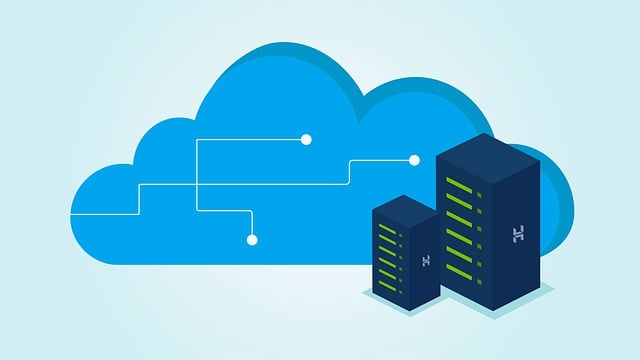画像を右クリックで「プログラムから開く」にPhotoshopが消えたのを直す方法
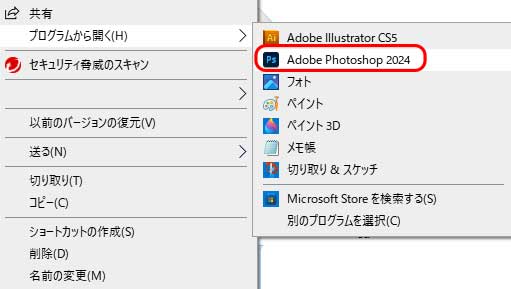
なんか前もこれなって、どうにかこうにかして直した後に、最近またPhotoshopのアプデをしたらまたも、右クリックの「プログラムから開く」の一覧からPhotoshopが消えてしまったので、その直し方メモ。
当方の環境はWIN10となります。
まずは、タスク バーの検索ボックスに 「regedit」と入力し、結果から レジストリ エディター (デスクトップ アプリ) を「開く」。
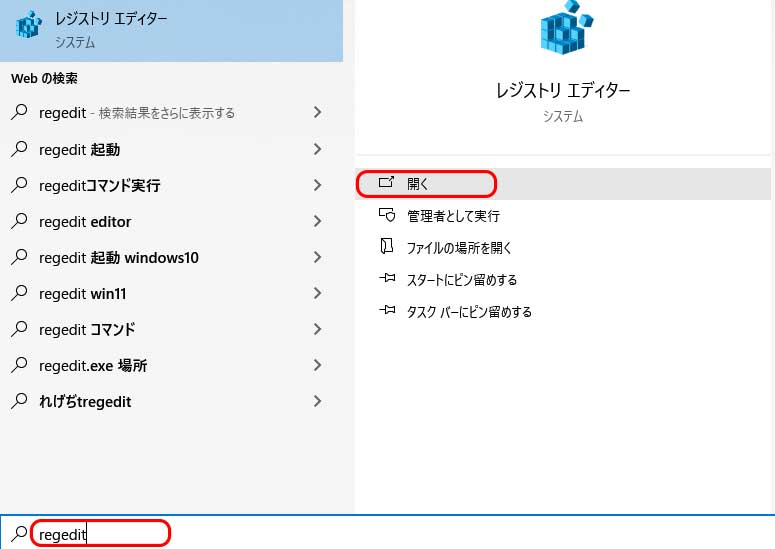
次に開かれたレジストリエディターから以下の階層まで行きます。
似た名前があるので「App」の大文字の「A」を目印に探しましょう。
HKEY_CLASSES_ROOT\Applications\Photoshop.exe\shell\open\command
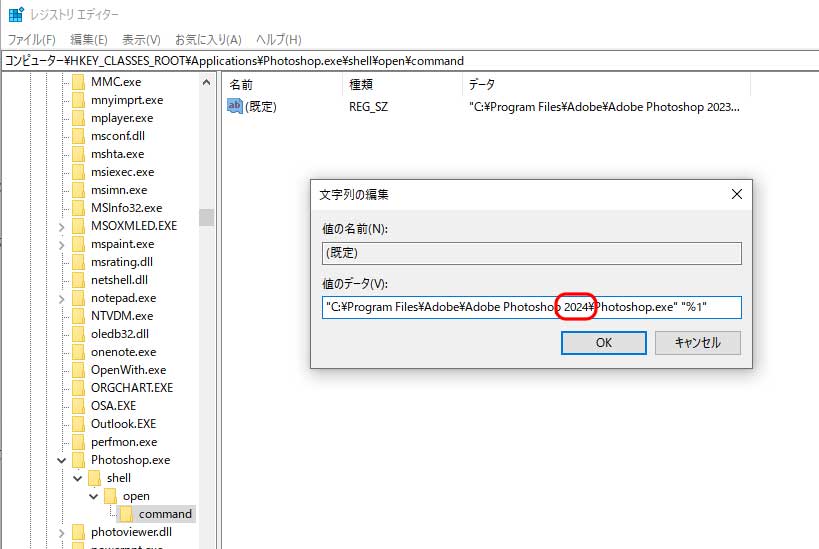
目的の階層の右側に「(既定)」というファイルが表示されるので、それをダブルクリック。
値のデータ名が「2023」とかになっていたら最新版の年をいれる。今回は「2024」に書き直して。
OKで完成!
試しに何かしらの画像データを右クリックしてみると、ちゃんと「Photoshop2024」が表示されていた。
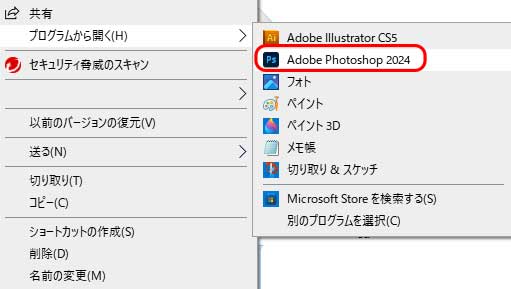
PSDファイルが白いアンコンになっているのをなおす
Photoshopのアップデート後に、いつものようにファイルから開こうと思ったら、PSDファイルが全部「白いアイコン」に代わってしまっていた。
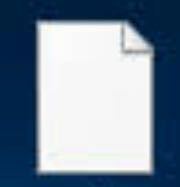
そのまま気にせず、クリックしてもPhotoshopは立ち上がるのだが、なんか気持ち悪いのでなおす。
白アイコンを右クリック>プロパティ>『全般』タブのプログラム「変更」をクリック>「Photoshop」を選択する>適用OK!
これで、白アイコンがPSDアイコンに戻るはず。
「Photoshop」が選択肢に無かった場合は、このページの上の手順から試してみてね!